Étape 1
Ouvrir une nouvelle image transparente de
900 x 500 pixels
Appliquer le
dégradé
Étape 2
Réglage – Flou – Flou gaussien
Rayon à
10
Effets - Modules externes - AP 19
[Circus Daze] - Color - Circus Daze
Configuration
par défaut
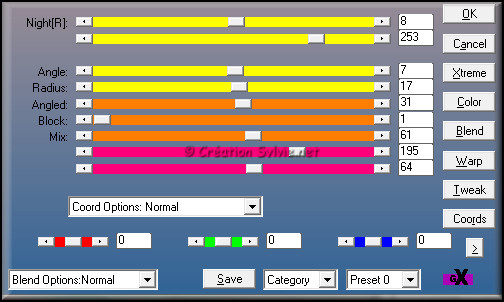
Étape 3
Image – Miroir
Calques – Dupliquer
Effets - Modules externes - Carolaine and
Sensibility - CS-Reflection
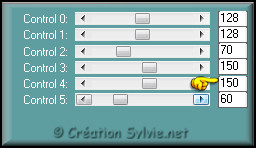
Palette des
calques
Changer le mode Mélange pour
Lumière dure
Réduire l'opacité à 46
Calques - Fusionner - Fusionner les calques
visibles
Étape 4
Sélections – Charger/enregistrer une sélection –
Charger la sélection à partir du disque
Sélectionner la sélection cas_TG-Heaven_Sel1 et
cliquez sur Charger
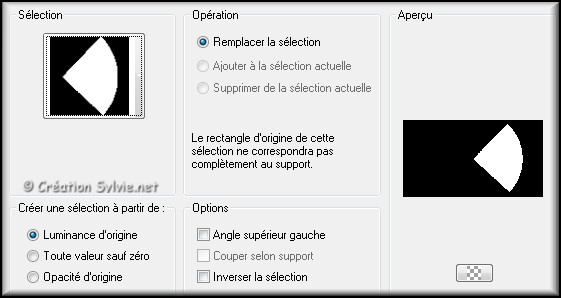
Sélections -
Transformer la sélection en calque
Sélections
- Désélectionner tout
Étape 5
Calques – Dupliquer
Image – Miroir
Calques - Fusionner - Fusionner avec le calque de
dessous
Palette des calques
Changer le
mode Mélange pour Assombrir
Effets
- Effets de réflexion – Kaléidoscope
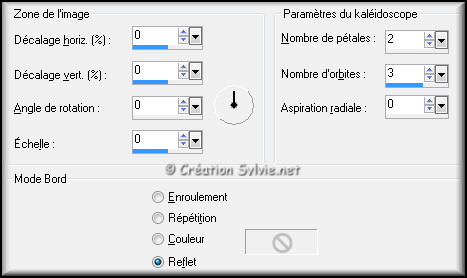
Effets - Modules externes - MuRa's Meister - Pole
Transform
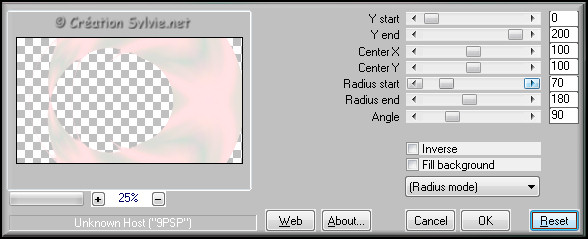
Calques - Fusionner -
Fusionner les calques visibles
Effets -
Modules externes - Filter Factory Gallery B - The
Blackhole
Configuration par défaut
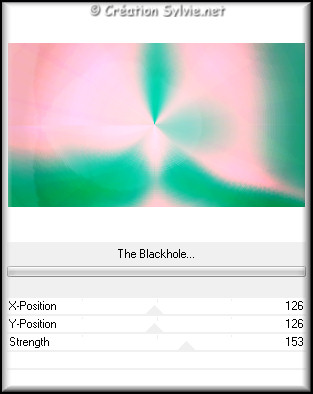
Étape 6
Ouvrir le fichier TG-Heaven_Overlay
Édition – Copier
Retourner à votre tag
Édition - Coller comme nouveau calque
Ne
pas déplacer. Il est au bon endroit
Palette des
calques
Changer le mode Mélange pour
Lumière douce
Réduire l'opacité à 70
Calques - Fusionner - Fusionner les calques
visibles
Réglage – Netteté – Davantage de
netteté
Étape 7
Ouvrir le tube cas_TG-Heaven_Deco1
Édition
– Copier
Retourner à votre tag
Édition -
Coller comme nouveau calque
Ne pas déplacer.
Il est au bon endroit
Effets - Modules
externes - XE Xtras – Elemental
Cliquez sur
Minerals
Choisir la texture
Blue Quartz
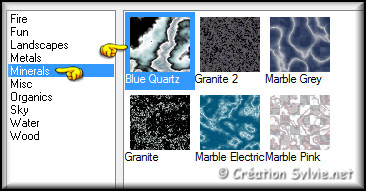
Palette des calques
Changer le mode Mélange
pour Recouvrement
Étape 8
Calques – Dupliquer
Effets - Effets
d'image - Mosaïque sans jointures

Calques - Fusionner - Fusionner
les calques visibles
Étape 9
Ouvrir le tube cas_TG-Heaven_Deco2
Édition
– Copier
Retourner à votre tag
Édition - Coller
comme nouveau calque
Ne pas déplacer.
Il est au bon endroit
Effets - Modules
externes - MuRa's Meister - Perspective Tiling
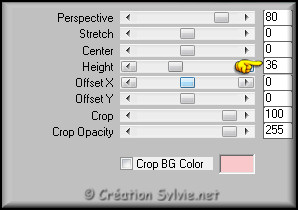
Palette des calques
Réduire l'opacité à 82
Étape 10
Palette Styles et Textures
Couleur Premier
plan
Cliquez sur le bouton Dégradé et
choisir le bouton Couleur
Nouvelle couleur
Premier plan = #FFFFFF
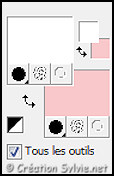
Étape 11
Calques - Nouveau calque raster
Appliquer la couleur Premier plan
Étape 12
Calques – Nouveau calque de masque – À partir
d'une image
Sélectionner le masque
Exkizz_Mask_Pinuccia2 et cliquez sur Ok

Calques - Fusionner - Fusionner le groupe
Effets - Effets d'image - Mosaïque sans jointures

Étape 13
Calques - Nouveau calque raster
Outil
Pinceau
Sélectionner le pinceau clouds_02
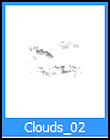
Ne rien changer dans la barre d'outil
Réduire votre tag pour bien voir le pinceau
Appliquer le pinceau 2 fois avec la couleur
Premier plan comme ceci :
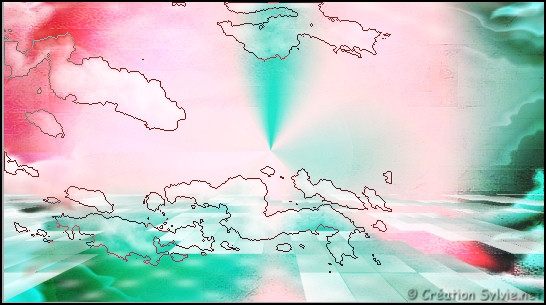
Étape 14
Outil Pinceau
Sélectionner le pinceau
clouds_01
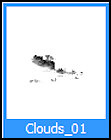
Ne rien changer
dans la barre d'outil
Appliquer le pinceau
une fois avec
la couleur Premier plan comme ceci :
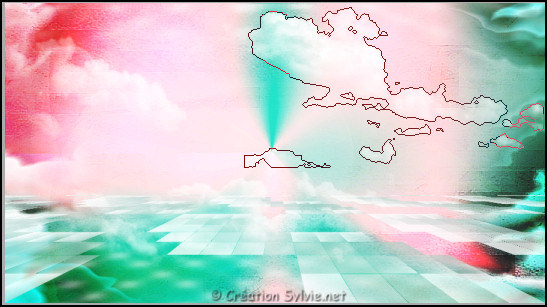
Étape 15
Votre tag ressemblera à ceci :

Étape 16
Ouvrir le tube cas_TG-Heaven_Deco3
Édition
– Copier
Retourner à votre tag
Édition -
Coller comme nouveau calque
Effets - Effets
d'image – Décalage
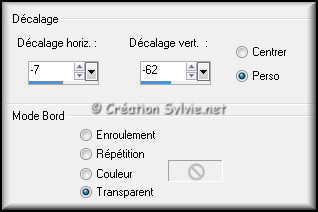
Effets - Effets 3D
- Ombre de portée
Couleur Noire
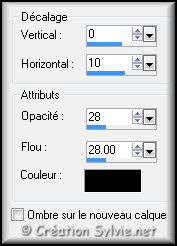
Palette des calques
Réduire
l'opacité à 84
Étape 17
Ouvrir le tube cas_TG-Heaven_Deco4
Édition
– Copier
Retourner à votre tag
Édition -
Coller comme nouveau calque
Effets - Effets
d'image – Décalage
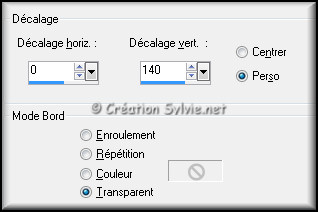
Étape 18
Ouvrir le tube cas_TG-Heaven_Deco5
Édition
– Copier
Retourner à votre tag
Édition -
Coller comme nouveau calque
Image –
Redimensionner
Décochez Redimensionner
tous les calques
Redimensionner à 88%
Effets - Effets d'image – Décalage
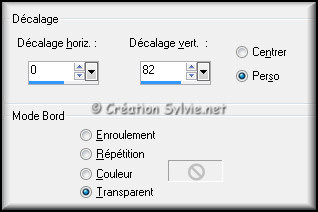
Effets - Effets 3D - Ombre de portée
Même
configuration que l'étape 16 (déjà en mémoire)
Palette des calques
Réduire l'opacité à 76
Étape 19
Ouvrir le tube Alies 1VR889-woman-15022014
Édition – Copier
Retourner à votre tag
Édition - Coller comme nouveau calque
Image – Redimensionner
Décochez
Redimensionner tous les calques
Redimensionner à
68%
Effets - Effets d'image – Décalage
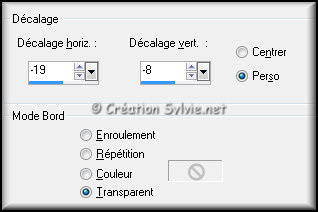
Effets - Effets 3D - Ombre de portée
Couleur Noire
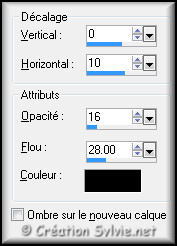
Étape 20
Palette des calques
Rendre invisible le
calque en bas de la pile (Fusionné)
Activer
un autre calque
Calques - Fusionner -
Fusionner les calques visibles
Étape 21
Palette des calques
Rendre visible à
nouveau le calque en bas de la pile et
l'activer
Calques – Dupliquer
Palette des calques
Activer le calque en
haut de la pile
Calques - Fusionner -
Fusionner avec le calque de dessous
Étape 22
Image – Redimensionner
Décochez
Redimensionner tous les calques
Redimensionner à
85%
Sélections - Sélectionner tout
Sélections – Flottante
Sélections –
Statique
Calques - Nouveau calque raster
Appliquer la couleur Premier plan
Sélections - Modifier - Contracter de 3 pixels
Édition – Effacer (Suppr)
Sélections -
Désélectionner tout
Calques - Fusionner -
Fusionner avec le calque de dessous
Étape 23
Palette des calques
Activer le calque
en bas de la pile
Sélections -
Sélectionner tout
Sélections - Modifier -
Contracter de 40 pixels
Calques - Nouveau
calque raster
Appliquer la couleur Premier
plan
Sélections - Désélectionner tout
Étape 24
Image – Rotation libre

Effets - Effets 3D - Ombre de portée
Couleur Noire
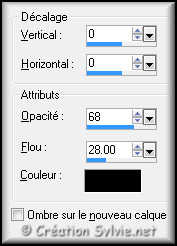
Étape 25
Palette des calques
Activer le calque
en haut de la pile
Effets - Effets 3D -
Ombre de portée
Même configuration que l'étape
24 (déjà en mémoire)
Palette des calques
Activer le calque en bas de la pile
Réglage – Flou – Flou gaussien
Rayon à
10
Palette des calques
Réduire
l'opacité à 55
Édition – Copier
Étape 26
Palette Styles et Textures
Nouvelle couleur
Premier plan = #064217
Nouvelle couleur
Arrière-plan =#FFFFFF
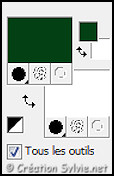
Étape 27
Calques – Fusionner – Fusionner tous les calques
Image – Ajouter des bordures – Symétrique coché
Taille de 2 pixels = Couleur Premier plan
Taille de 25 pixels = Couleur Arrière-plan
Taille de 1 pixel = Couleur Premier plan
Taille de 15 pixels = Couleur Arrière-plan
Étape 28
Outil Baguette magique – Tolérance à 0
Sélectionner la bordure de 15 pixels

Calques - Nouveau calque raster
Édition - Coller dans la sélection
Sélections - Désélectionner tout
Palette
des calques
Réduire l'opacité à 42
Étape 29
Calques – Fusionner – Fusionner tous les calques
Image – Ajouter des bordures – Symétrique coché
Taille de 1 pixel = Couleur Premier plan
Étape 30
Ouvrir le tube cas_TG-Heaven_Text
Édition –
Copier
Retourner à votre tag
Édition -
Coller comme nouveau calque
Effets - Effets
d'image – Décalage
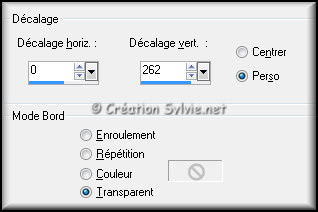
Effets - Effets 3D - Ombre de portée
Couleur
Premier plan
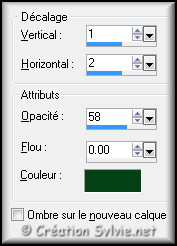
Calques – Fusionner – Fusionner tous les calques